Как переключить лте на 3g на айпаде
На сегодня существует несколько стандартов сотовых сетей передачи данных, которые отличаются скоростью доступа к Интернету и качеством связи. Самые широко используемые – это второе поколение, третье и четвертое, причем последнее применяется по умолчанию. Однако иногда требуется использовать 3G по целому ряду причин, и тогда необходимо производить настройки вручную. В этой статье рассматривается, как включить 3G на Айфоне в различных ситуациях, а также как отключить его, приводятся подробные инструкции.
Как включить 3G на Айфон
На сегодня Интернет стал неотъемлемой частью современного мира. Это доступный и недорогой метод для поиска информации, участия в социальных сообществах, общения, просмотра видеороликов, фильмов, прослушивания аудиотреков, наконец, для доступа к новостным лентам. Проще говоря, Интернет сегодня – мощное средство массовой информации, при этом пользоваться им можно как на ПК, так и на смартфоне.
Для чего же нужен мобильный доступ к Интернету? Все дело в том, что обычно дома или в офисе используется беспроводная точка с WiFi-доступом. Но иногда такой возможности подключения нет, но зато есть уверенная зона покрытия сотовым оператором, в таком случае можно включить мобильный Интернет и полноценно использовать смартфон. Для того чтобы понять, как включить 3G на Айфоне 6 или более ранней его версии, необходимо понять, какие существуют подтипы сетей. На сегодня популярны три вида:

Итак, ниже приводится инструкция, как переключить Айфон на 3G-стандарт сотовой связи, для этого нужно выполнить несколько шагов:
- открыть меню настроек («Настройки») и перейти в раздел «Сотовая связь»;
- нажать на строку «Голос» (по умолчанию она должна иметь значение «2G») и установить тип сети 3G;
- после этого можно активировать триггер «Сотовые данные» все в том же разделе «Сотовая связь».
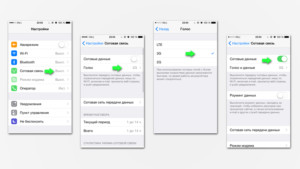
Теперь на смартфоне доступен Интернет через сотовые сети стандарта 3G. Убедиться в этом можно, если посмотреть на индикатор уровня качества сигнала, рядом с ним должен появиться соответствующий значок 3G.
Почему именно подменю «Голос» включает 3G
Дело в том, что ранние iOS, вплоть до 7-ой версии в своих настройках имели только раздел «Связь», где располагался единственный триггер с наименованием «3G». На сегодня, как уже говорилось выше, стандартов больше, и поэтому компания Apple усовершенствовала свою ОС, сделав меню выбора типа сотовой сети универсальным. Если сравнивать с ОС Android, это действие аналогично включению предпочитаемой Сети, в которой будет работать смартфон. Ответ же на вопрос, почему именно меню «Голос» простой: сделанный выбор отвечает за качество связи.
Обратите внимание! Эта функция удобная, особенно тогда, когда необходимо принудительно поменять тип Сети. Такое может случиться, когда, например 4G присутствует, но качество – 1 деление. Тем не менее предпочтение будет отдаваться ему, в то время как 3G имеет полный набор «делений».
Почему на Айфоне не работает 3G
Бывает так, что после вопроса о том, как настроить 3G на Айфоне и выполнении инструкций нужного результата все равно не удается достичь – выхода в Глобальную сеть попросту нет. Прежде чем переходить к следующим пунктам, необходимо проверить возможные допущенные ошибки:
- Удостовериться, что Сим-карта в рабочем состоянии и имеет хороший контакт с площадками соответствующего разъема. Такая неучтенная «мелочь» может легко привести к коллизиям пакетов данных и, соответственно, значительному ухудшению качества связи.

- В той местности, где находится устройство, оператор не предоставляет доступ к Интернету в сетях третьего поколения. Также это может быть связано с тем, что в принципе для этих географических координат отсутствует зона покрытия.
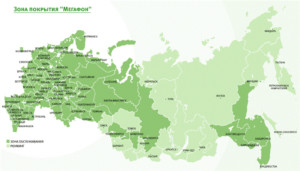
- Некоторые устаревшие виды Сим-карт не позволяют доступ ко Всемирной паутине в сетях поколения 3G\LTE\4G+, в таком случае нужно обратиться в ближайший пункт сотового оператора для замены чипа.
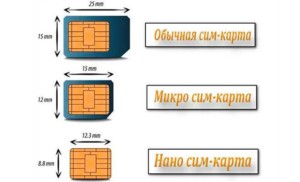
- Вполне реально, что настройки, проведенные для подключения 3G, были выполнены некорректно или по какой-то причине сбились. Необходимо более внимательно пройти по всем пунктам соответствующей инструкции.
- Джейлбрейк иногда вызывает ошибки подключения к Интернету косвенным образом.

Включение 3G на iPhone с поддержкой LTE
Для того чтобы включить Internet через сотовые сети третьего поколения с поддержкой LTE, необходимо выполнить следующие шаги:
- перейти в раздел настроек («Settings»), нажав на иконку в виде шестеренки, которая располагается на главном рабочем столе смартфона;
- выбрать раздел «Сотовая связь» («Cellular»), который выделен значком в виде вышке сотовой связи;
- далее необходимо выбрать меню «Настройки сотовой связи» («Cellular data options»);
- тумблер напротив строки «Включить LTE» («Enable LTE») необходимо перевести в активное состояние;
Включение 3G на iPhone без поддержки LTE
Можно также включить передачу сотовых данных и без поддержки LTE, инструкция, как отключить 4G на Айфоне, будет следующая:
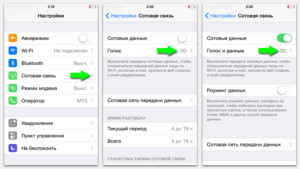
Этапы настройки iPhone для подключения к 3G
В этом разделе будет рассмотрено пошаговое описание того, как поставить 3G на Айфоне:
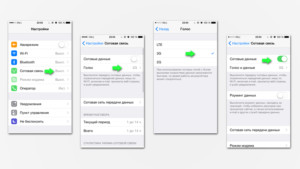
Обратите внимание! Для некоторых сотовых операторов в смартфоне могут отсутствовать настройки подключения к сетям третьего поколения. В таком случае необходимо обратиться в ближайший офис услуг связи и ввести необходимые данные в разделе «Сотовая сеть передачи данных».
Как переключить мобильный Интернет в 3G-режим
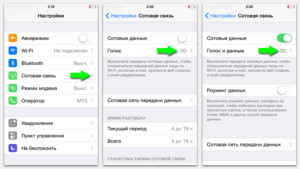
Важно знать! Если 3G не используется, лучше его выключать, поскольку применение этого стандарта даже в режиме ожидания требует больших ресурсов аккумуляторной батареи, что приводит к ее быстрой разрядке.
Как выключить 3G на Айфоне
Из вышеописанного видно, что в вопросе, как на Айфоне сделать только 3G, нет ничего сложного. Этот тип сетей передачи данных можно с успехом использовать и как обособленный, и совместно с LTE или 2G. При этом не нужно обладать какими-то сверхъестественными знаниями: в меню настроек все понятно на интуитивном уровне.
В данной статье мы начнём досконально разбирать настройки iOS 10. Встречайте первую часть обновлённого гида по настройкам. В ней мы поговорим о настройках связи.
Статья рассчитана на новичков, но и опытные пользователи может найдут что-то для себя полезное.
- Часть 1. Настройки связи (Wi-Fi, 3G, LTE, Bluetooth) (текущая статья)
Содержание:
Настройка связи на iPad
Авиарежим
Полезная опция, если предстоит перелет в самолёте. Отключает модули Wi-Fi, Bluetooth, 3G, LTE, VPN, GPS с помощью одного переключателя. Я включаю авиарежим, если хочу немного продлить время автономной работы своего iPad (актуально в длительных поездках).
При включении этой опции в верхнем левом углу экрана появится значок самолетика:
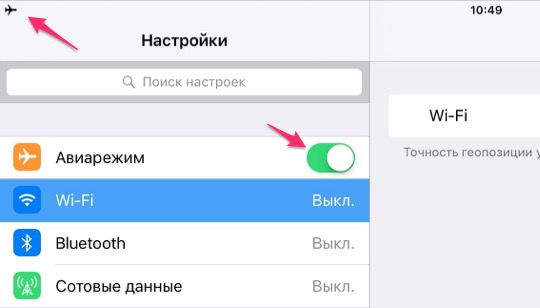
Wi-Fi
Включение/выключение модуля Wi-Fi. Подключение к сетям Wi-Fi. При первом подключении к сети может потребоваться пароль. Возьмите его у администратора сети. В домашней сети вы сам себе администратор: получите пароль в настройках роутера.
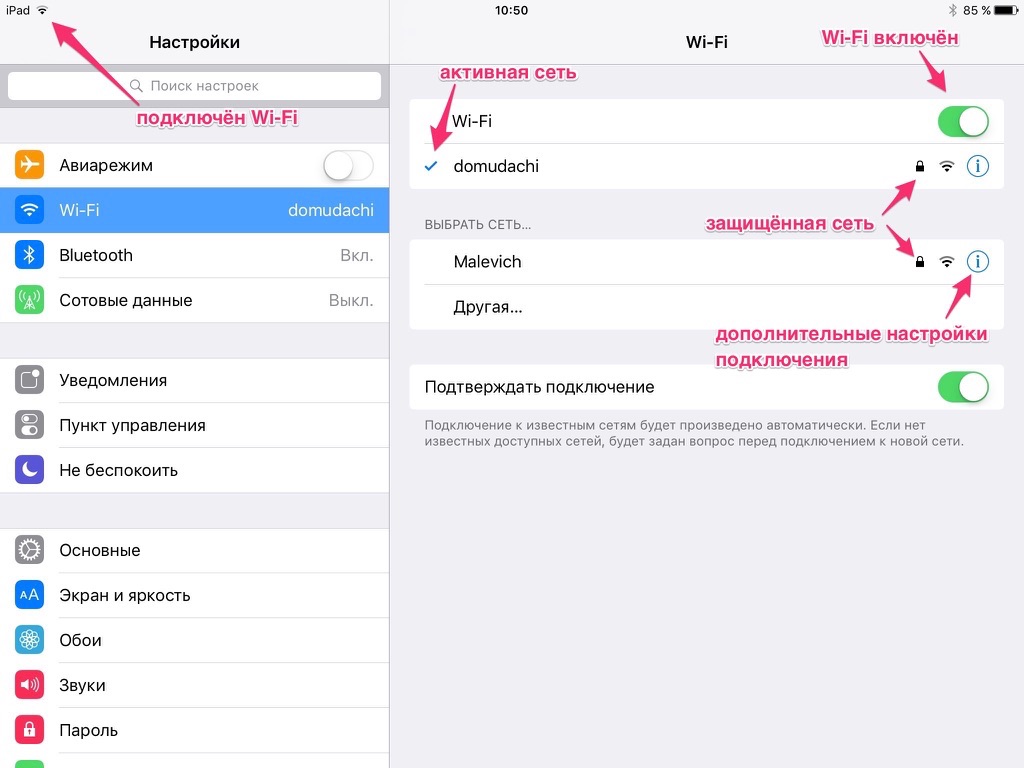
После первого подключения iPad будет подключаться к знакомой Wi-Fi сети автоматически. Если рядом несколько знакомых сетей, то он будет подключаться к той сети, к которой был подцеплен в последний раз.
Дополнительные настройки Wi-Fi позволяют вручную указать ip-адрес (требуется, если у роутера не настроена автоматическая выдача ip или вы хотите указать конкретный ip), маску подсети, DNS и т.п.
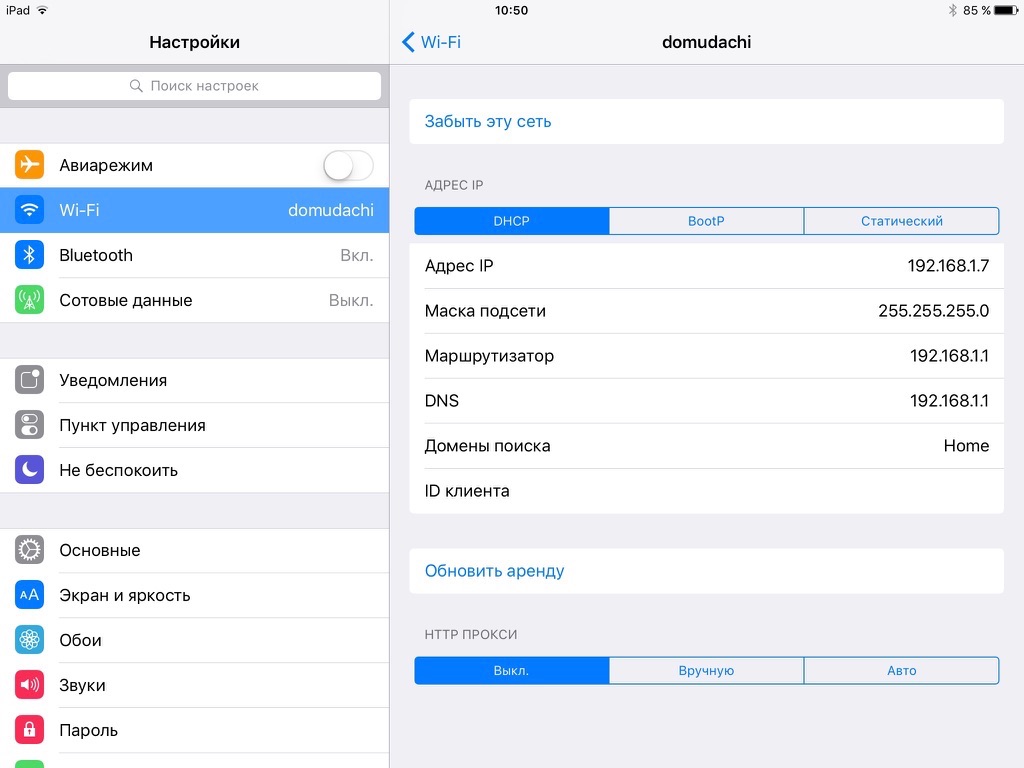
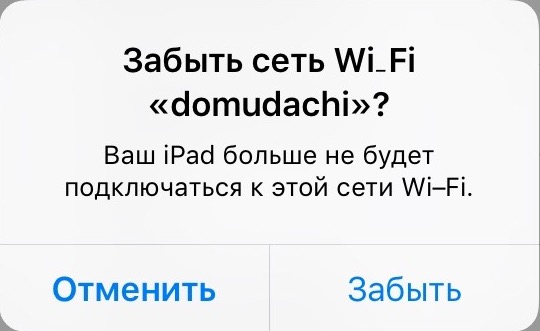
Bluetooth
Включение/выключение модуля Bluetooth. После включения ищутся устройства, которые доступны для подключения. Например, клавиатура Apple Wireless Keyboard или MacBook.

Если тыкнуть на устройство, то для первой связи по Bluetooth нужно создать пару. На том же MacBook надо всего лишь подтвердить создание пары, на клавиатуре нужно вбить специальный код.


Внимание! Наличие модуля Bluetooth в iPhone или iPad не означает, что вы сможете соединить iДевайс с обычным сотовым телефоном или смартфоном на Android и перекидывать файлы. iOS — закрытая система и для получения такого функционала нужен джейлбрейк и соответствующие утилиты из Cydia.
Сотовые данные
Этот пункт присутствует только в моделях iPad с 3G или 4G (LTE), а также iPhone. Если вставить Симку и включить пункт Сотовые данные (в разделе Сотовые данные), то на iPad появится мобильный интернет (конечно, если ваш тариф это позволяет).
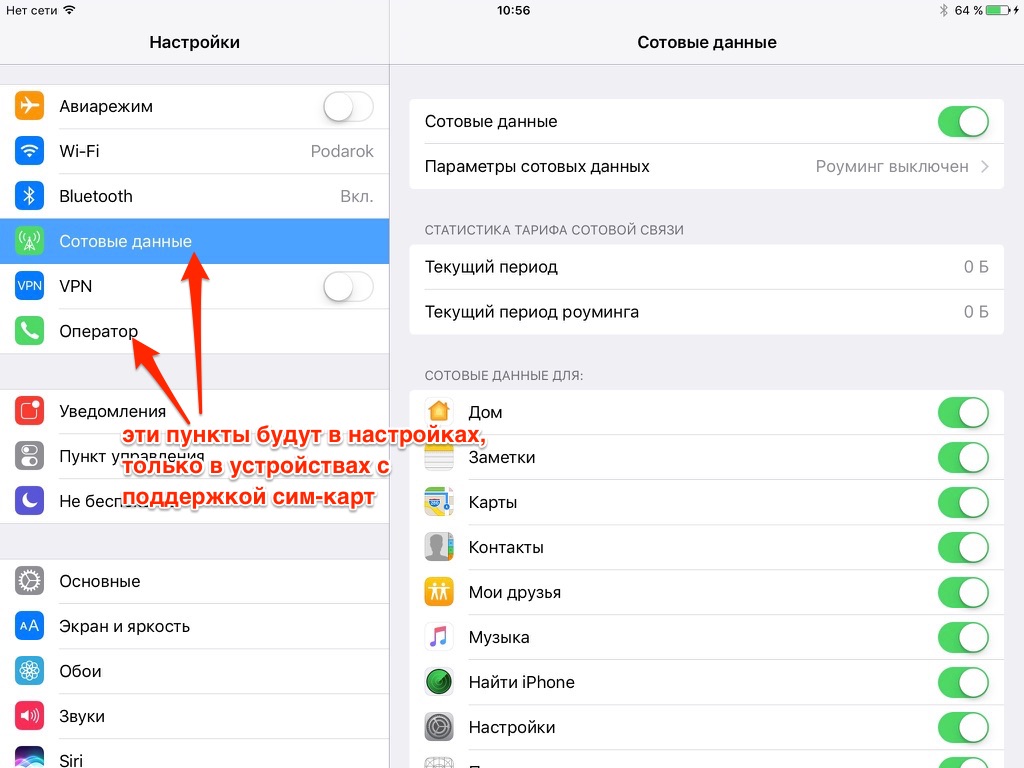
В Параметры сотовых данных находятся различные настройки сотовой сети.
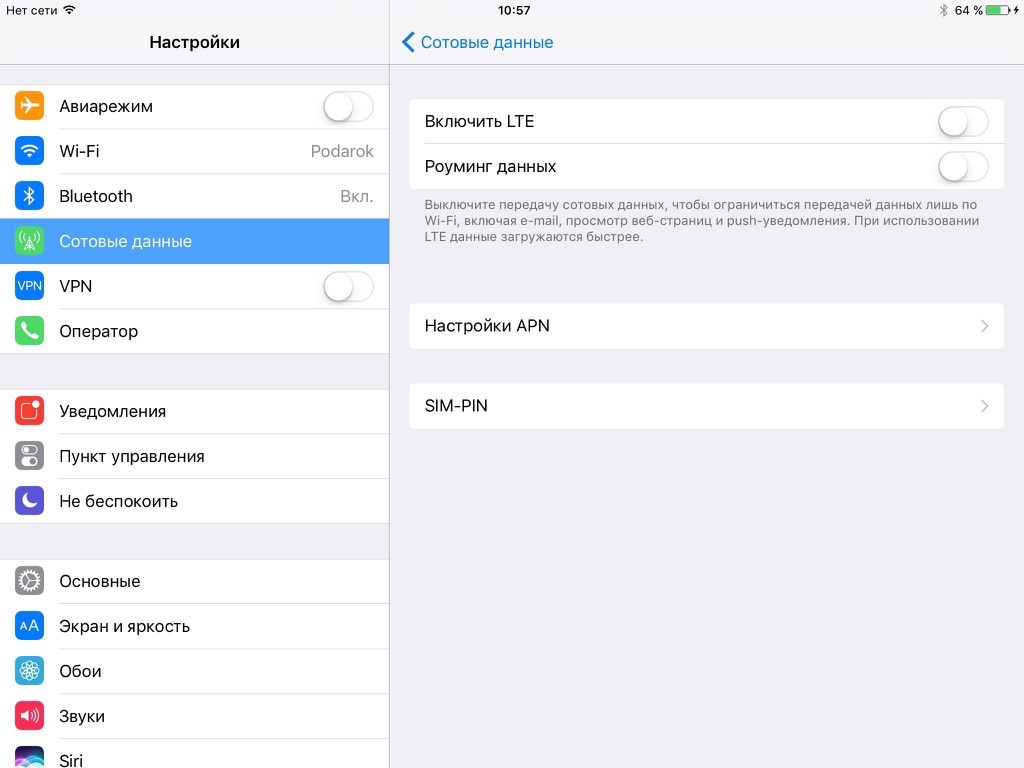
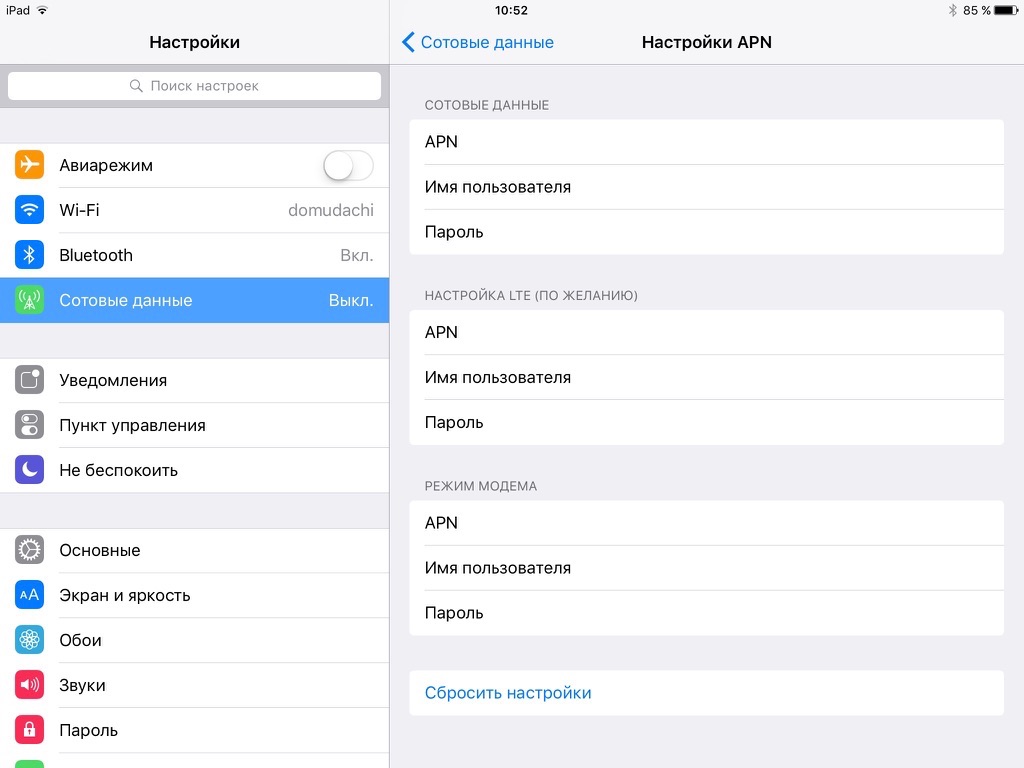
Настройки APN основных операторов можно найти здесь. Как правило, ручная настройка APN не требуется.
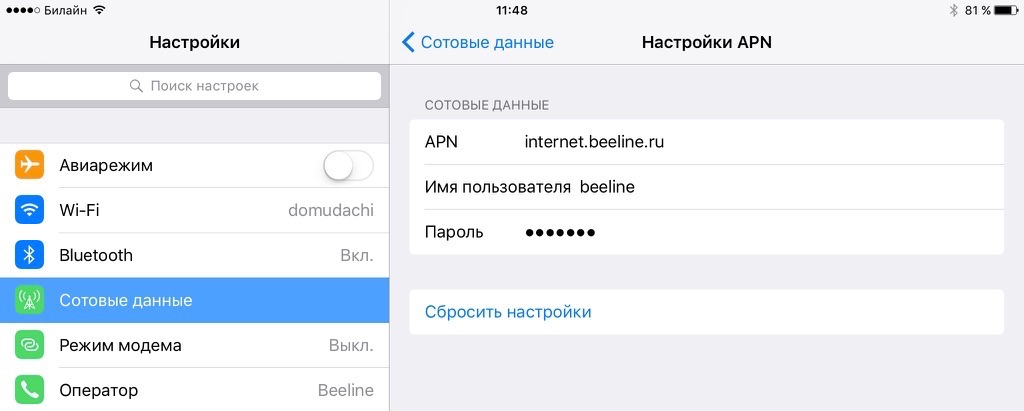
Обратите внимание, что опция дублируется в главном окне настроек.



В самом низу этого списка находится показательная статистика использования сотовой сети системными службами.

Что это за службы? Давайте посмотрим на скриншоте:

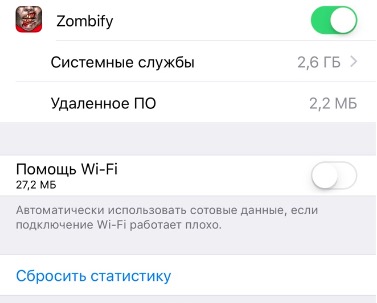
VPN и Оператор
Сами профили VPN находятся не здесь, а тут: Настройки->Основные->VPN.

Ну и напоследок посмотрим на пункт меню в настройках Оператор. Этот пункт появляется исключительно при вставленной в iPhone или iPad сим-карте.

Оператор по умолчанию выбирается Автоматически. Но если пункт отключить, то можно выбрать любого оператора из работающих на месте. Опция пригождается за границей, если автовыбор оператора, через который будет осуществляться роуминг, вас не устраивает.
В родном регионе лучше сюда не лезть и оставить автоматический выбор.
Дополнительные сведения
В iOS есть возможность быстрого включения/выключения авиарежима, Wi-Fi, Bluetooth. Нужные кнопки находятся в Центре управления.
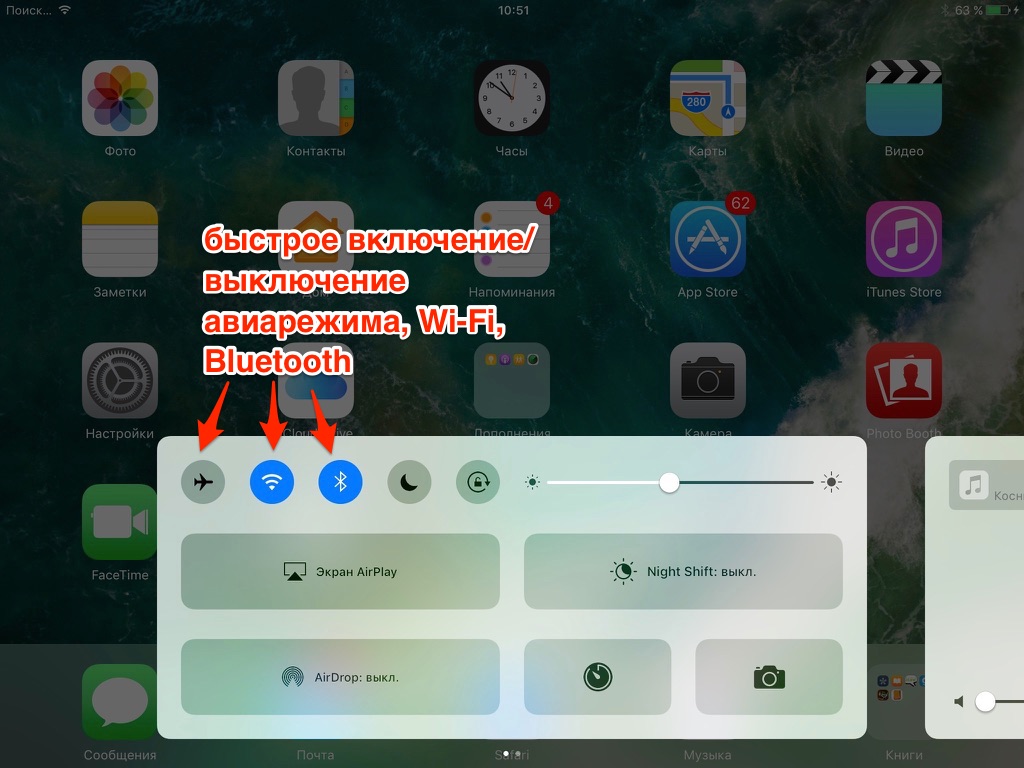
Центр управления удобен тем, что он ускоряет доступ к самым нужным настройкам связи. К сожалению, переключатель для сотовых данных Apple так и не догадалась встроить, поэтому я использую кнопку включения/выключения авиарежима, чтобы быстро переподключить сотовые данные. Это полезно, если iPhone теряет 3G/LTE (бывает такое в местах нестабильного сигнала).
Можно активировать передачу данных по сотовой сети на iPad, включить или выключить использование сотовых сетей и выбрать, какие приложения и службы могут использовать сотовые данные. Некоторые операторы разрешают также изменить тарифный план передачи данных.
Примечание. За помощью по использованию сотовых служб и платежам обращайтесь к своему поставщику услуг беспроводной связи.
Если iPad подключен к интернету по сети сотовых данных, в меню статуса отображается значок сотовой сети.
Примечание. Модели Wi-Fi + Cellular не поддерживают телефонную сотовую связь, они поддерживают только передачу данных по сотовой сети. Чтобы совершать вызовы на iPad, используйте функцию «Вызовы по Wi‑Fi» и iPhone.
Добавление тарифного плана сотовой связи на iPad

Если Вы уже настроили тарифный план, откройте «Настройки» > «Сотовая связь», коснитесь параметра «Добавить новый тариф», затем следуйте инструкциям на экране.
Просмотр и изменение учетной записи для передачи данных по сотовым сетям

Выберите «Настройки» > «Сотовые данные», затем коснитесь «Управлять [имя учетной записи]» или «Услуги оператора».
Настройте использование сотовых данных, производительность, время работы от аккумулятора и другие параметры сотовых данных.

Чтобы включить или выключить параметр «Сотовые данные», откройте «Настройки» > «Сотовая связь».
Чтобы настроить параметры, когда «Сотовые данные» включены, откройте «Настройки» > «Сотовая связь» > «Параметры данных», затем выполните любое из следующих действий.
Уменьшение использования сотовых данных. Включите параметр «Экономия данных» или коснитесь «Расход данных», затем выберите «Экономия данных» (в зависимости от модели iPad). В этом режиме приостанавливаются автоматические обновления и фоновые задачи, когда iPad не подключен к Wi-Fi.
Включение или выключение роуминга данных. Если роуминг данных включен, то при нахождении вне зоны действия сети Вашего оператора сотовой связи для доступа к интернету используется сеть стороннего оператора. Если Вы путешествуете, можно отключить роуминг данных во избежание платы за роуминг.
В зависимости от модели iPad, оператора и региона может быть доступна следующая функция.
Включение и выключение LTE. Если включить сеть LTE, то данные будут загружаться быстрее.
На 12,9-дюймовом iPad Pro (5-го поколения) (Wi-Fi + Cellular) и 11-дюймовом iPad Pro (3-го поколения) (Wi-Fi + Cellular) можно выполнять указанные ниже действия.
Включение режима Smart Data для оптимизации времени работы от аккумулятора. Коснитесь «Голос и данные», затем выберите «5G Auto». В этом режиме iPad автоматически переключается на сеть LTE, в случае если скорость соединения по сети 5G не обеспечивает более высокой производительности.
Использование видео более высокого качества и FaceTime HD в сетях 5G. Коснитесь «Расход данных», затем выберите «Разрешать больше данных по сети 5G».
Настройка режима модема для раздачи мобильного интернета с iPad

Откройте «Настройки» > «Сотовая связь» и включите параметр «Сотовые данные».
Коснитесь «Настройка Режима модема», затем следуйте инструкциям из раздела Раздача интернета с iPad (на моделях Wi-Fi + Cellular).
Включение использования сотовых данных для приложений и служб

Выберите «Настройки» > «Сотовые данные», затем включите или отключите параметр «Сотовые данные» для любого из приложений (например, Карты) или служб (например, Помощь Wi-Fi), которые могут использовать сотовые данные.
Когда этот параметр выключен, iPad использует только сеть Wi‑Fi для загрузки данных.
Примечание. По умолчанию функция «Помощь Wi-Fi» включена. Если соединение Wi-Fi слабое, функция «Помощь Wi-Fi» автоматически включает передачу данных по сотовой сети для усиления сигнала. Поскольку при ухудшении сигнала Wi-Fi подключение к интернету сохраняется за счет сотовой связи, возможно увеличение платы за дополнительный объем трафика в зависимости от Вашего тарифного плана. См. статью службы поддержки Apple Сведения о функции «Помощь Wi-Fi».
Блокировка SIM-карты
Если на Вашем устройстве установлена SIM-карта, которая используется для передачи данных по сотовой сети, ее можно заблокировать с помощью личного идентификационного номера (PIN-кода), чтобы ею не могли воспользоваться посторонние. В этом случае после каждого перезапуска устройства или извлечения SIM-карты Ваша SIM-карта будет автоматически блокироваться, а для снятия блокировки будет необходимо ввести PIN-код. См. статью Использование PIN-кода SIM-карты на iPhone или iPad.
Айфоновская техника известна тем, что она имеет относительно небольшое количество настроек, по сравнению с аналогичными устройствами на базе Андроид. Давайте разберемся, как переключить LTE на 3G на айфоне и обратно.
Смартфоны с Android имеют богатое меню настроек, тогда как айфоны с iOS представляют нам ограниченные настройки.
Почему непросто найти настройки переключения с LTE на 3G и обратно
Все дело в том, что подопечные Стива Джобса, который, к сожалению уже не с нами, максимально автоматизируют функции устройств, оставляя пользователям небольшую часть ручных настроек. С одной стороны, это освобождает пользователей айфонов от необходимости самостоятельно что-либо настраивать. Айфон работает без дополнительной «опеки».
Но с другой стороны, отсутствие настроек в непредвиденных случаях, может ограничить возможности айфона. А то и вовсе сделать его бесполезной «игрушкой».
Сотовый оператор не обеспечивает LTE
Рассмотрим ситуацию, когда сотовый оператор не обеспечивает должного качества интернет соединения с помощью СИМ-карты. Известно, что Интернет можно «получить» с помощью вай-фай соединения. Это происходит, когда кто-то «раздает Wi-Fi», например, в кафе, в транспорте, в ином публичном месте, в офисе или дома, где есть Wi-Fi роутер(ы).
При отсутствии сигнала вай-фай, iPhone переходит на «потребление» трафика интернета от сотового оператора с помощью своей СИМ-карты. В этом случае соединение может быть очень быстрым (4G или по-иному LTE), относительно быстрым (3G) или очень медленным (2G).
Как работает айфон, если нет сигнала Wi-Fi? Он подключается к сотовому оператору сначала в режиме самой высокой скорости соединения LTE. Если сотовый оператор не предоставляет вариант LTE, айфон подключается в режиме 3G. Это тоже довольно-таки быстро.
Наконец, в самую последнюю очередь айфон подключается в режиме 2G. Тут нам с сожалением приходится констатировать, что лучше бы он вообще не подключался. Скорость соединения 2G будет настолько низкой, что вряд ли получится загрузить даже стартовую страницу Гугла или Яндекса.
Сотовый оператор декларирует, но не предоставляет LTE
И вот, давайте представим себе ситуацию, когда есть уверенное соединение в режиме LTE. Это обеспечивает самую высокую скорость на сегодняшний день, пока в промышленном режиме на заработал стандарт 5G. Айфон «летает» в интернете: сайты, видео, соцсети, всё, что угодно!
Вдруг LTE исчез совсем. Причин может быть множество, от перегрузки сотовой сети до технических проблем у оператора. Причины неважны, поскольку все они находятся на стороне сотового оператора, мы не можем повлиять на них. Что должен сделать айфон согласно заложенных в него автоматических настроек?
Да, верно, переключиться на 3G. Переключиться «бесшовно», незаметно для пользователя, разве что обнаружится некоторое снижение скорости загрузки видео, особенно если речь идет о потоковом видео, вроде просмотра телевидения онлайн.
Просто радость, что айфон все делает автоматически. Нам не нужно перестраивать его с LTE на 3G. Но… проблема в том, что наши сотовые операторы часто НЕ лишают нас возможности работать с LTE. Но при этом LTE почему-то перестает работать. Выглядит это так: на экране айфона отчетливо виден сигнал LTE, а по факту сигнала нет!
Можно ли вручную переключить LTE на 3G на айфоне
Если сигнал есть, но по факту его нет, подопечные Стива Джобса только разводят руками: мол, такое не предусмотрено нашими настройками. Мы не при делах! Сигнал-то есть, а то, что его нет – не к нам. Разумеется, «айфоновцы» не говорят вслух, но логика айфона именно так подразумевает. Яблочная техника рассчитана на хорошую надежную сотовую связь, которой по факту может не оказаться.
В итоге – айфон «висит», интернет не работает. Хотя, если бы в этот момент айфон переключился на 3G, проблемы бы исчезли. Не работает LTE , зато отлично работает 3G! Но айфон не переключается, потому что сигнал вроде LTE есть, и он высвечивается на экране (рис. 1).

Рис. 1. Айфон подключен к интернету с помощью СИМ-карты в режиме LTE – это отчетливо видно в верхней строке экрана.
Вот тут многие пользователи айфона теряются. Что делать? Сигнал LTE есть, а по факту он не работает. При этом айфон не переключается на 3G.
Тут можно успокоить всех обладателей «яблочка». Айфон можно вручную настроить на LTE, на 3G или даже на 2G, если в последнем случае пользователь видит пользу от своего устройства. Только эти настройки находятся достаточно «глубоко», куда не всегда доходят руки.
Порядок переключения с LTE на 3G для айфона
Давайте рассмотрим, как вручную переключить айфон с LTE на 3G, чтобы тот прекратил «тормозить» из-за неподдающихся объяснению проблем со стороны сотового оператора. На главном экране айфона тапаем по ярлычку «Настройки» (рис. 2).
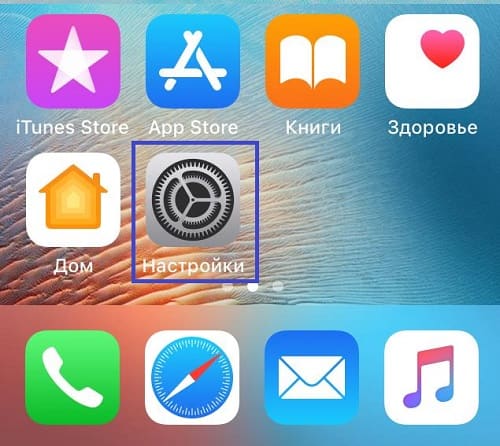
Рис. 2. Ярлык «Настройки» на главном экране айфона.
Далее в Настройках выбираем строчку меню «Сотовая связь» (рис. 3).
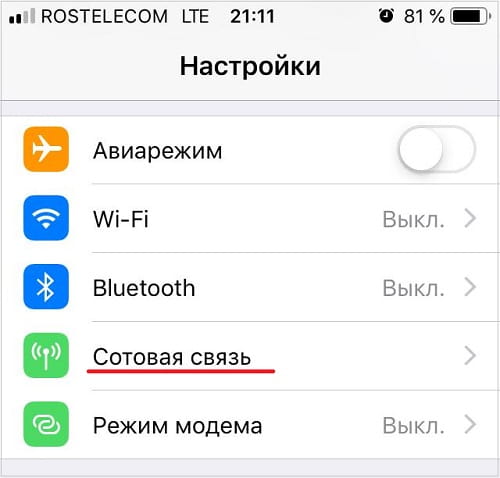
Рис. 3. Строка запуска настроек «Сотовая связь» в меню Настроек айфона.
В открывшемся окне «Сотовая связь» тапаем по настройке «Параметры данных» (рис. 4).

Рис. 4. Строка «Параметры данных» в перечне настроек «Сотовая связь».
Далее в открывшемся окне выбираем опцию «Голос и данные» (рис. 5).

Рис. 5. Выбор опции «Голос и данные» для перехода непосредственно к настройкам способа интернет соединения LTE или 3G.
Вот теперь, наконец, в окне настроек «Голос и данные» мы должны вручную выбрать тот или иной режим подключения к интернету. Если нам нужно ограничить скорость интернет соединения до 3G, не допуская подключения айфона к сетям LTE даже тогда, когда они есть, мы выбираем и тапаем по строке 3G (рис. 6).
Устанавливая данный режим, мы, тем самым, как бы «говорим» своему айфону: работай только в режиме 3G, при отключении 3G автоматически переключайся на 2G; но «вверх», на LTE – ни в коем случае, даже если есть сигнал LTE!

Рис. 6. Ограничение интернет соединения айфона стандартом 3G даже в том случае, если сотовый оператор предлагает вариант более высокоскоростного соединения LTE.
Обратное переключение iPhone с 3G на LTE
Как только соединение LTE снова восстановилось (скажем, сотовый оператор «одумался» и исправил проблему), мы можем тапнуть по строке LTE (рис. 7). Тем самым айфон будет возвращен в привычный режим работы: LTE, когда есть LTE, и 3G, когда нет LTE.

Рис. 7. Выставление максимальной скорости работы айфона в интернете от СИМ-карты.
Вот так, всего за какие-то 5 тапов пользователь айфона может настроить предельную скорость интернет соединения от СИМ-карты сотового оператора. Почему для этого потребовалось целых 5 тапов – это вопрос к разработчикам. Вероятно, в стране происхождения айфона, в США, к подобным настройкам приходится прибегать редко.
Нам же остается лишь порадоваться, что айфоновцы оставили возможность вручную (с помощью настроек) выбирать скорость интернет соединения от СИМ-карты, и тем самым оставаться на связи всегда. В том числе в условиях отсутствия надежного Wi-Fi, а также при отсутствии надежного LTE сигнала от сотового оператора.
Видео: Как переключить LTE на 3G на айфоне и обратно

При использовании мобильного интернета, абонент может самостоятельно выбирать, к сети какого стандарта связи будет подключаться устройство. В большинстве случаев, пользователи предпочитают использовать сеть 4G, поскольку этот стандарт позволяет использовать подключение на максимальной скорости передачи данных — может достигать 150 мегабит и выше.
По умолчания, в настройках смартфонов устанавливается автоматический выбор режима сети. Это позволяет использовать сеть с максимальным уровнем сигнала. Однако в определенных ситуациях может потребоваться установить только определенный режим использования сети, и не всегда выбор будет в пользу 4G.
Рассказываем, как в настройках своего телефона поменять режим выбора сети: как переключить смартфон на Андроид либо iOS на 3G, сменить на 4G, и как вернуться к автоматическому выбору.
Какой лучше выбрать режим сети?
При использовании беспроводного интернета от любого российского оператора, абонент оплачивает доступ независимо от того, подключение к сети какого стандарта используется. Как помегабайтная оплата, так и использование пакетного трафика, не отличаются по правилам использования и оплаты.
Исключением являются отдельные тарифные предложения, позволяющие использовать интернет на особых условиях.
Для примера, на многих тарифных планах от Билайна для бизнеса, предусмотрено использование 4G интернета без ограничений сверх включенного объема, либо без расходования пакетного трафика по тарифу. В этом случае абоненту предпочтительнее установить режим использования только интернета в 4G, и исключить возможность того, что телефон переключается в 3G.
Однако не только в такой ситуации может потребоваться поменять стандарт используемой сети между 3/4 G.
Так, несмотря на то, что в сети четвертого поколения доступен теоретически интернет на максимальной скорости, нередко может наблюдаться перегруженность сети. На тематических форумах можно встретить множество отзывов пользователей, что скорость в сети третьего поколения может быть выше, а подключение стабильнее, чем в 4G.
Поэтому, если вас интересует, какой лучше режим сети установить, стоит учитывать параметры сети своего оператора.
Если наблюдаете проблемы при использовании интернета, то обратите внимание на используемый режим сети. Протестируйте использование телефона в разных режимах, и выберите оптимальный для себя.
Как изменить настройки сети?
Большинство смартфонов используют по умолчанию автоматический выбор режима сети, что позволяет устройству переключаться на сеть с более высоким уровнем сигнала. Однако если вы решите использовать только 4G либо только 3G, то сможете изменить настройки своего устройства.
Рассказываем, как на смартфоне изменить настройки предпочтительной сети.

Если у вас устройство с операционной системой Андроид, то откройте меню настроек, перейдите в раздел “Подключения”. Далее вам необходимо выбрать пункт меню “Мобильные сети”. В зависимости от версии ОС, может потребоваться предварительно открыть вкладку “Еще”.
Здесь необходимо выбрать пункт меню “Тип сети” либо “Режим сети”. Обратите внимание, что если у вас устройство на две симки, то данные настройки будут доступны отдельно для каждой из сим-карт.
Через данное меню станет доступно выбирать, какой режим сети будет использоваться при использовании смартфона. Вы можете выбрать как определенный режим, так и из доступных вариантов с автоподключением. Так же просто, в любой момент можно использовать переключение на другой режим работы.
На iPhone для выбора режима используемой сети, необходимо в настройках перейти в “Сотовая связь”, и далее перейти на вкладку “Параметры данных”.

Следующим шагом будет выбор пункта меню “Голос и данные”. При его открытии нужно установить предпочтительный режим сети. Обратите внимание на особенности iOS.
На Айфоне невозможно использовать гибкую настройку параметров режима сети, как на Андроид. Так, если у вас будет установлен режим LTE, то при недоступности сети данного стандарта, будет автоматически выполнен переход в 3G при его доступности.
Читайте также:


